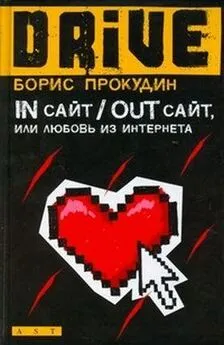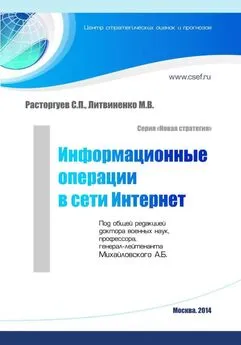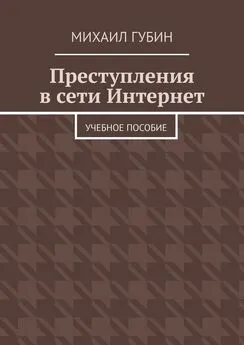Александр Загуменов - Как раскрутить и разрекламировать Web-сайт в сети Интернет
- Название:Как раскрутить и разрекламировать Web-сайт в сети Интернет
- Автор:
- Жанр:
- Издательство:неизвестно
- Год:неизвестен
- ISBN:нет данных
- Рейтинг:
- Избранное:Добавить в избранное
-
Отзывы:
-
Ваша оценка:
Александр Загуменов - Как раскрутить и разрекламировать Web-сайт в сети Интернет краткое содержание
Настоящая книга заинтересует всех, кто столкнулся с вопросами подготовки, размещения в Сети и популяризации Internet ресурсов различного уровня: от домашней странички до корпоративного сайта. В ней вы найдете все, что необходимо для оптимизации Web сайтов под поисковые системы: приемы написания Web-страниц, описание множества самых популярных специализированных программ, предназначенных для подготовки сайта и его раскрутки, создания удачного HTML-кода страниц с правильными метаданными.
Книга является практическим руководством для разработчиков Web сайтов и всех, занимающихся их продвижением. Автор приводит множество советов, касающихся создания и анонсирования Web страниц. Рассмотрены средства автоматизации для повышения эффективности разработки и маркетинга при создании и обслуживании сайта. Описание программных и сетевых средств, автоматизирующих процессы тестирования и отладки сайта, обеспечивающих проверку работоспособности и корректности гиперссылок, синтаксиса HTML кода и грамматики размещенного на странице текста, занимает центральное место в книге. Подробно излагаются возможности таких программ, как Linkbot Developer Edition, Domain NameChecker, Retrieve, CyberSpyder Link Test, HTML Link Validator, CSE HTML Validator, A Real Validator, MetaTag ToolKit, MetaMan, WebQA.
Отдельная глава посвящена регистрации Web ресурсов в поисковых системах и каталогах. Описываются программы автоматической регистрации (WebPosition, Page Promoter, Web Регистратор), способы взаимодействия с индексирующими роботами поисковых машин, правила применения метаданных. Рассматриваются приемы и методы рекламы сайтов в Internet, указаны критерии ее эффективности.
Издание рассчитано на широкий круг читателей и будет полезно как начинающим создателям Web сайтов, так и профессионалам, которые хотят научиться более качественно продвигать в Сети свой Web продукт.
Как раскрутить и разрекламировать Web-сайт в сети Интернет - читать онлайн бесплатно ознакомительный отрывок
Интервал:
Закладка:
Типичный файл в формате WU выглядит, как показано на рис. 2.63.
Рис. 2.63. Содержимое файла в формате WUЕсли программа Linkbot Developer Edition при сканировании Web-сервера достигнет файла в формате WU, она поступит точно так же, как если бы он находился на локальной машине. Однако сервер должен быть сконфигурирован надлежащим образом, чтобы распознать соответствующий MIME-тип.
Для сканирования файла со списком адресов введите в поле URLпуть к файлу и нажмите клавишу Enter.Программа преобразует пути в URL-адреса, отсканирует их и подготовит отчеты.
Сканирование по списку файловМожно указать список файлов с полными маршрутами к ним в текстовом файле с разделителями. Такой документ будет сохранен с расширением. wf и указан как стартовый для начала сканирования. Каждое имя файла должно располагаться на отдельной строке, то есть имена разделяются символом перевода строки. Например, если вы хотите проверить каталог или несколько каталогов с HTML-документами, перечислите их в файле с расширением. wf и укажите его имя в качестве начального адреса для сканирования. Вид типичного файла в формате WF представлен на рис. 2.64.
Рис. 2.64. Содержимое файла в формате WFТакой файл создается в любом текстовом редакторе или даже в командной строке DOS.
Если программа при сканировании Web-сервера встретит файл в формате WF, она поступит так же, как если бы он находился на локальной машине. Однако сервер должен быть сконфигурирован надлежащим образом, чтобы распознавать соответствующий MIME-тип.
Для сканирования списка файлов введите в поле URLпуть к файлу, содержащему список, и нажмите Enter.Программа преобразует пути в адреса URL, отсканирует их, подготовит отчеты.
Приостановка и возобновление сканированияВ любое время сканирование сайта может быть прервано нажатием кнопки Stop(Стоп)
на панели инструментов или командой Scan → Stop(Сканирование → Стоп). При этом результаты проверки будут неокончательными.
Чтобы возобновить процесс, воспользуйтесь пунктом меню Scan→ Continue(Сканирование → Продолжить). В строке состояния будут восстановлены актуальные значения, и программа продолжит проверку сайта с того места, где было остановлено сканирование. Результаты будут выведены в обычном виде, словно остановки не было.
Повторная проверкаПовторное тестирование сайта целесообразно в следующих случаях:
• вы исправили ошибки и хотите проверить свою работу;
• вы считаете нужным заново проанализировать все внешние ссылки, чтобы убедиться в их работоспособности;
• вы хотите перепроверить весь сайт, чтобы оценить его новое содержание.
Для повторной проверки сайта предназначены три опции меню Scan(Сканирование):
• Re-check Current List(Повторная проверка текущего списка);
• Re-check Selected(Повторная проверка выделенного фрагмента);
• Entire(Целиком).
Обратите внимание, что повторно тестируются только ссылки на вкладках Children(Потомки) или Parents(Предки).
При повторной проверке проекта, созданного в программе Linkbot Enterprise Server, команда Scan→ Entire(Сканирование → Целиком) недоступна.
Для повторной обработки группы ссылок выполните следующие действия:
1. Выберите в левой панели из раскрывающегося списка строку All Links(Все ссылки).
2. В правой панели перейдите на вкладку Children(Потомки).
3. На панели инструментов щелкните по кнопкам подходящих фильтров.
4. Если требуется, выделите нужные файлы в правой панели с помощью клавиш Shiftили Ctrl.
5. Выберите пункт меню Scan→ Re-check Current List(Сканирование → Повторная проверка текущего списка) либо Scan→ Re-check Selected(Сканирование → Повторная проверка выделенного фрагмента). Или же можно щелкнуть правой кнопкой мыши и выбрать из контекстного меню строку Re-check Selected.
Страницы, защищенные паролемВ программе Linkbot предусмотрена защита информации. При этом все страницы или каталоги должны быть защищены одинаковыми именем пользователя (user ID) и паролем.
Для объявления имени пользователя и пароля, которые будут применены по умолчанию, выполните следующие действия.
1. Выберите пункт меню Tools→ Project Options→ New Project(Инструменты → Параметры Проекта → Новый проект) или Tools→ Project Options→ Current Project(Инструменты → Параметры Проекта → Открытый проект). Откроется окно New Project Options(Параметры нового проекта), показанное на рис. 2.65, или Options for [имя проекта](Параметры для [ имя проекта ]) соответственно.
Рис. 2.65. Окно New Project Options2. В левой части окна выберите пункт General→ Connections→ HTTP(Общие → Соединения → Протокол HTTP).
3. В правой части окна поставьте флажок Use the following Username and Password for authenticated pages(Для защищенных страниц использовать следующие имя пользователя и пароль) и заполните поля Username(Имя пользователя) и Password(Пароль). Щелкните по кнопке OK.
Сканирование формПрограмма Linkbot Developer Edition умеет сканировать ссылки, исходящие из форм, даже если предполагается ввод данных в форму. Например, для открытия некоторой страницы требуется ввести имя пользователя и пароль. В этом случае входные данные вводятся с помощью специального интерфейса поддержки форм. Они могут быть сохранены для дальнейшей работы – это означает, что, когда программа встречает такую форму, входные данные вводятся автоматически и ссылки, ведущие с формы, проверяются.
Для вызова форм выберите в левой панели окна из раскрывающегося списка строку Pages with Forms(Страницы с формами). Если во время сканирования сайта будет выдан запрос Linkbot Developer Edition has found Forms on your Web site. Would you like to fill out these forms and submit them now? (Программа нашла на сайте формы. Заполнить и проверить их?), ответьте Yes(Да). Linkbot автоматически установит в левой панели режим Pages with Formsи вызовет интерфейс поддержки форм.
Интерфейс поддержки формИнтерфейс поддержки форм (рис. 2.66) предназначен для обзора форм и ввода в них входных данных.
Рис. 2.66. Интерфейс поддержки форм, реализуемый программой Linkbot Developer EditionВ левой панели отображается список форм, найденных на сайте. Щелкните по любой строке списка, и в правом нижнем окне откроется страница с формой. Слева от каждой строки списка присутствует пиктограмма, служащая индикатором состояния формы. Пиктограммы свидетельствуют о следующем:
– данные в форму не вводились или были удалены;
– форма заполнена данными;
– новая форма еще не сканировалась, и данные в нее не вводились;
Читать дальшеИнтервал:
Закладка: